
업비트에서 바이낸스로 코인송금하기
안녕하세요. 망치입니다.
해외거래소를 이용하는 비율이 나날이 늘어가고 있습니다. 빗썸에서 바이낸스로 코인을 송금하는 포스팅만 올려드렸는데 많은 분들이 업비트에서도 바이낸스로 송금하는 법을 문의해주셔서 알려드리고자 왔습니다!
우선, 필요한 것은 바이낸스에 가입이 되어있어야 합니다.
혹시 바이낸스에 가입이 되어있지 않은 분들은 아래의 링크를 통해 가입을 하시면 매매수수료 20% 할인을 받으실수 있습니다.
꼭, 아래의 링크를 통해 가입하시기 바랍니다.
바이낸스 가입
바이낸스 가입링크 < < 클릭시 바이낸스 가입창이 뜹니다!!
영어로 되어있어 가입절차가 어려우시다면 아래의 링크를 통해 초보자도 5분만에 가입하실 수 있는 가이드가 있습니다.
참고 부탁드리겠습니다.
[바이낸스] - 바이낸스 가입 방법 및 KYC 인증하는 법(모바일 버전)
그럼 시작해보겠습니다.
업비트에서 USDT 매수

업비트에서 테더(USDT)를 바이낸스에 보내실 금액을 정해서 매수합니다.
그리고 입출금탭을 눌러주시면 현재 가지고 있는 자산현황을 볼수 있습니다. 여기서 테더를 눌러주시면 아래와 같이 화면이 나타납니다.

USDT의 대한 화면이 나옵니다. 여기서 출금을 눌러주시면 USDT 출금하기로 변경됩니다.
출금네트워크는 Tron 을 눌러주시고 출금할 금액을 적어주시고 확인을 눌러줍니다.
출금네트워크가 Tron 으로 되어있는지 확인하시고 확인을 눌러주시면 됩니다. 그럼 USDT 출금하기 중 어디로 보내야 하는지 주소를 적는 창이 나타납니다.
여기까지 오셨다면 80%이상 오신겁니다!
이제 다음에는 바이낸스 가입을 하셨다면 로그인해주시고 입금받을 주소를 확인하러 가보겠습니다!

바이낸스 메인화면에서 왼쪽 하단부 Assets을 눌러주시고 USDT를 찾아 눌러주시면 USDT에 대한 상세정보가 나옵니다.
여기서 왼쪽하단의 Deposit을 눌러주시면 입금받는 주소를 확인하는 절차에 들어갑니다.
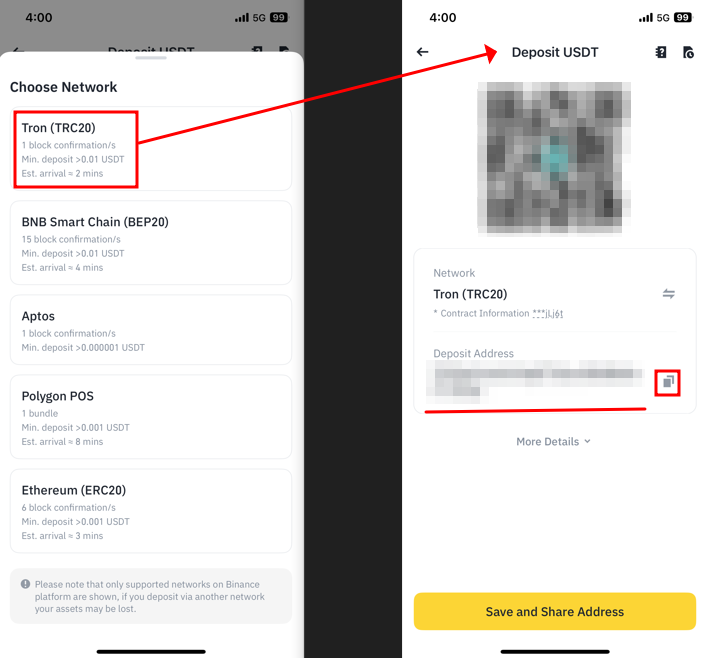
Deposit을 눌러주시면 위의 사진과 같이 화면이 활성화됩니다.
입금하는 코인의 네트워크를 확인하는 작업인데요. 앞서 저희는 Tron 을 선택하였기에 똑같이 Tron 을 선택해주시면 됩니다.
그러면 Deposit USDT 라고 화면이 뜨면서 네트워크는 Tron 이며 주소가 하단에 나타납니다.이건 본인만의 주소라 절대 노출하시면 안됩니다!!!그런데 주소가 엄청 ~~~~깁니다.
그래서 오른쪽 작은 박스를 누르시면 자동으로 주소가 복사 됩니다!!(굿!)
주소가 복사가 되었으면 다시 업비트 화면으로 넘어가보겠습니다.
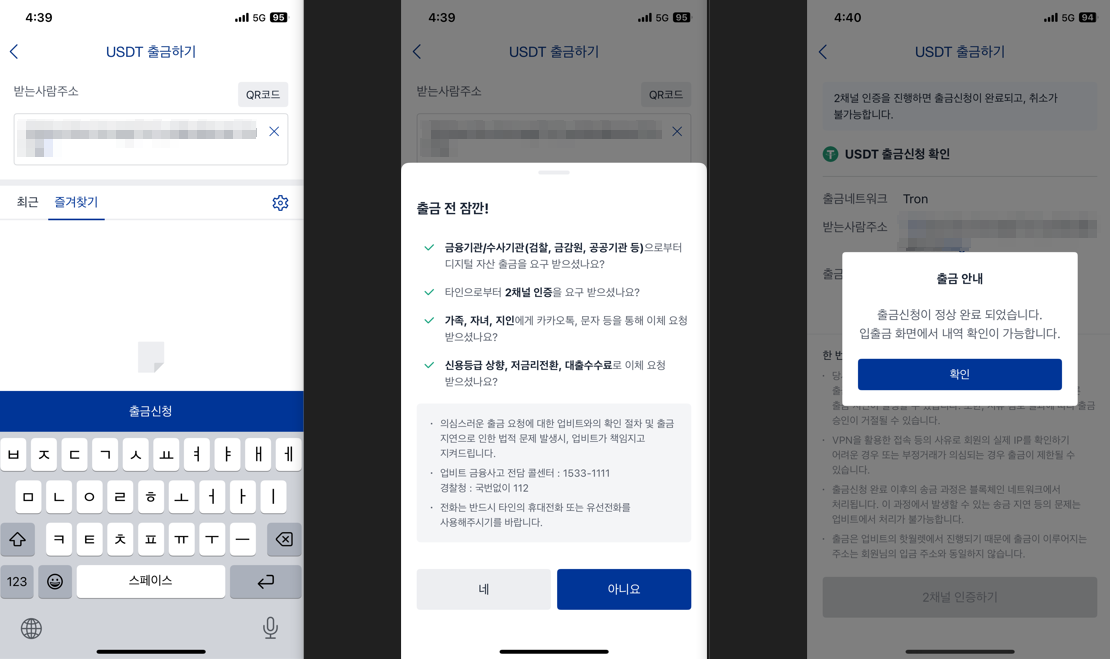
USDT 출금하기에 바이낸스에서 복사한 주소를 붙여넣기 해줍니다.출금신청을 하면 주의사항을 확인하시고 "아니요" 를 눌러주시면 마지막 인증화면으로 갑니다.2채널인증하기 중 네이버나 카카오 중 인증하시기 편한걸로 인증하시면 출금신청이 완료되었습니다.
그럼 몇 분 후 바이낸스 알람이 도착합니다.
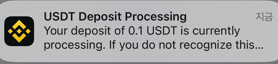
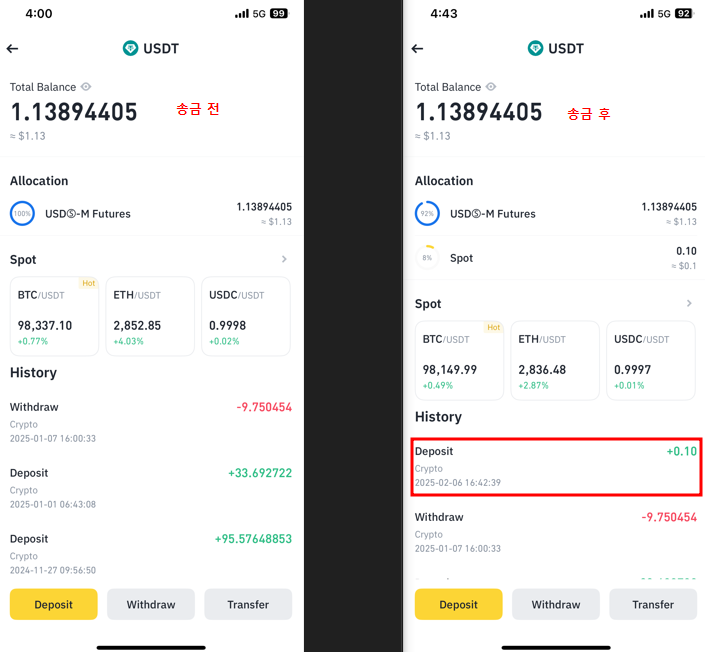
코인송금이 처음이라 긴장되시는 분들은 실험삼아 1 USDT만 보내서 확인해보시고 다시 송금을 진행해보셔도 좋습니다.
이제 바이낸스에서 제공하는 다양한 투자를 이용해보시기 바랍니다.
감사합니다.
'코인관련 정보' 카테고리의 다른 글
| 해외거래소(바이낸스, OKX ) 비교 분석 및 수수료 할인 가이드 (0) | 2025.02.23 |
|---|---|
| 업비트에서 바이낸스, OKX로 출금주소 등록하는 방법(25.02.15 최신) (0) | 2025.02.15 |
| 해외거래소를 써야 하는 이유(feat. 트럼프) (0) | 2025.01.22 |
| 바이낸스 선물거래에 활용 가능한 차트 패턴 (0) | 2025.01.14 |
| 오늘자 비트 시황 20241220 (0) | 2024.12.20 |
